
Веома чест проблем са звуком, након његовог одсуства, је изобличење: шиштање, звиждање, пуцкетање итд. Настаје, природно, због ажурирања оперативног система или драјвера за звучну картицу. Рјеђе виртуални звучни уређај постаје кривац. Данас ћемо размотрити шта да радимо ако звук звука на рачунару затаји у Виндовс 10.
Провера здравља уређаја за репродукцију звука је први корак у проналажењу проблема. Звучници, слушалице или аудио систем треба да искључите рачунар / лаптоп када звук није типичан, а затим их поново повежете..
Такође се топло препоручује да проверите здравље уређаја на другом рачунару или телефону. Ако у овом случају постоје пуцања и друга деформација, проблем лежи у хардверу. У супротном, предложени чланак постаће поуздан помоћник у исправљању ситуације..
Садржај- Искључите звучне ефекте
- Деактивирање монополског режима
- Остали параметри који могу утицати на репродукцију звука
- Конфигурирање уређаја за репродукцију
- Поновно инсталирање управљачких програма звучне картице
- Додатне информације
Искључите звучне ефекте
Аудио ефекти могу проузроковати приметне дисторзије током репродукције звука, па ове функције морају бити деактивиране. Највјероватније, звучни ток који пролази кроз те филтере је изобличен.
1. Отворите контекстни мени иконе „Звучници“ која се налази у лежишту (кроз који подешавамо јачину звука).
2. Изаберите „Уређаји за репродукцију“.
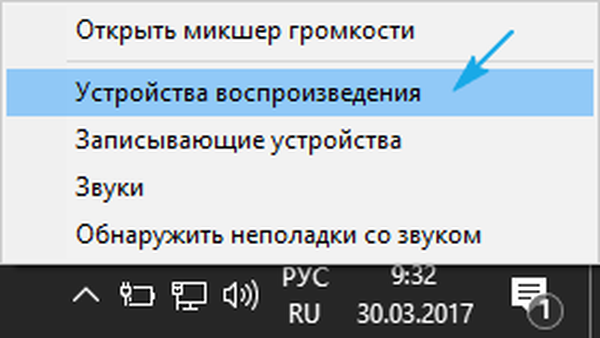
3. Изаберите звучнике или аудио систем током репродукције током које је звук прекинут или изобличен на други начин.
4. Отворите прозор са својствима кликом на истоимени тастер на дну прозора.
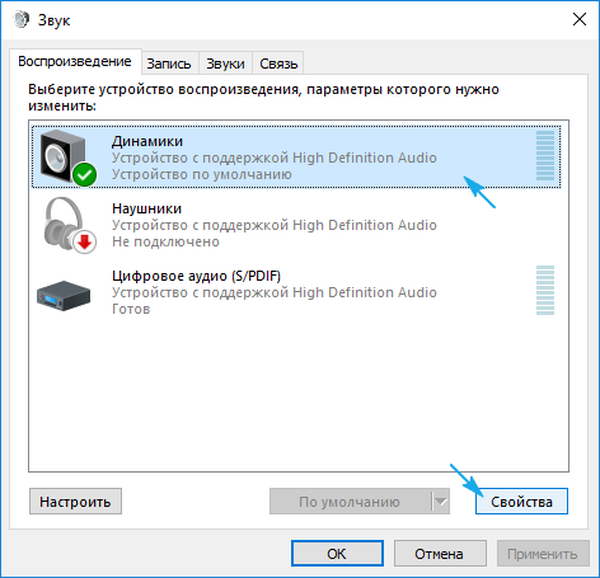
5. Идите на картицу "Напредно".
6. Поништите потврдни оквир поред опције „Омогући додатне звучне садржаје“.
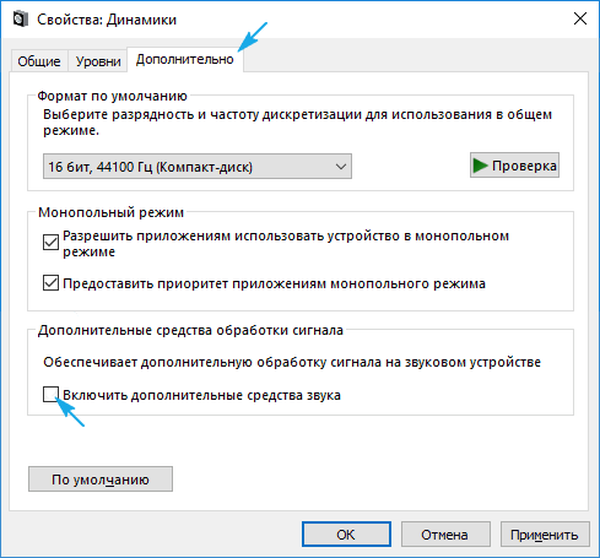
7. Идите на „Напредне функције“ и проверите опцију „Онемогући све ефекте“.
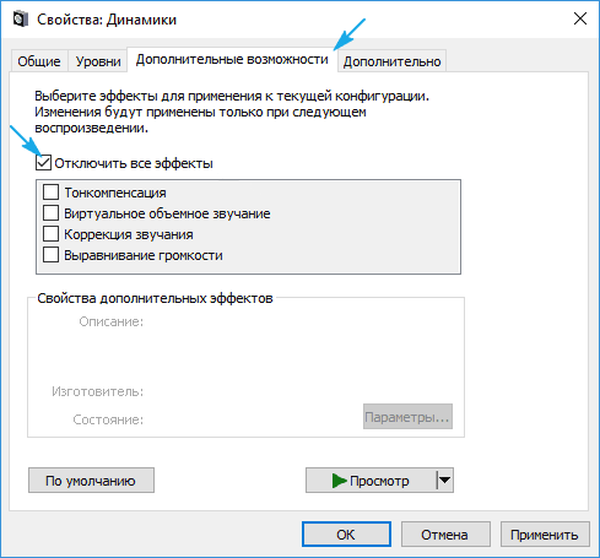
То се догађа преко „Реалтек ХД менаџера“ ако користите звучну картицу компаније Реалтек и овај је услужни програм инсталиран.
1. Отворите контекстни мени менаџера ефеката кроз његову икону на траци задатака.
2. Кликните на ставку "Соунд Манагер".
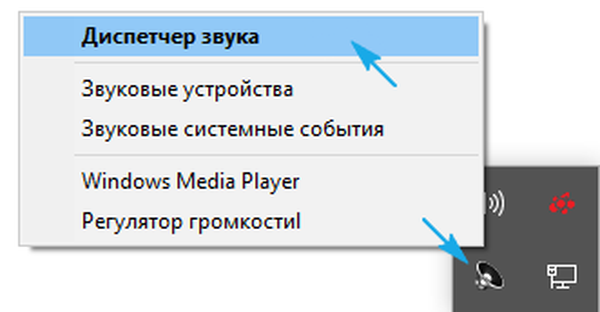
3. На картици „Звучни ефекат“ обавезно уклоните потврдне оквире поред опција „Гласност“ и „Гласно сузбијање“..
Ово ће вам помоћи ако звук цвили и звижди на Виндовс 10 или је квалитета репродукције људског гласа значајно опала..
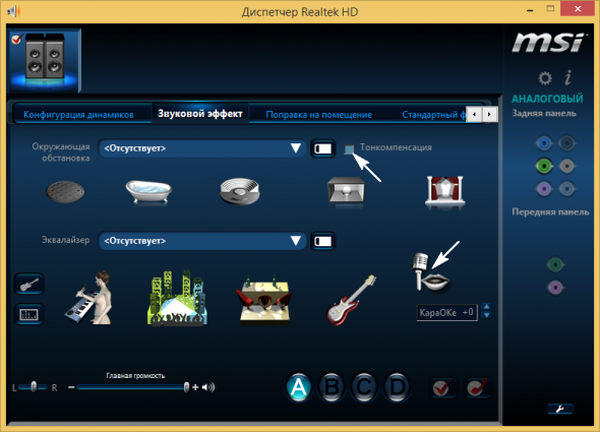
4. На последњој картици "Стандардни формат" одаберите "ДВД формат" који одговара студијском квалитету: 24-битни звук са дискредитационом фреквенцијом од 48 000 Хз.
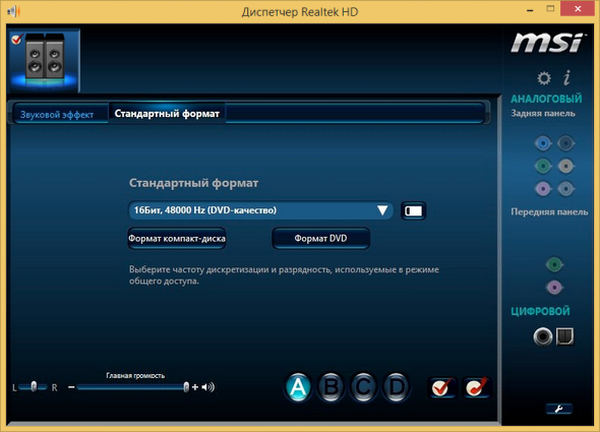
Ако не постоји Реалтек Манагер или се користи друга звучна картица, звучни формат се може променити у својствима уређаја који се користи као уређај за репродукцију звука. На картици "Напредно" одаберите студијски снимак са 24-битним и 48 кХз параметрима.
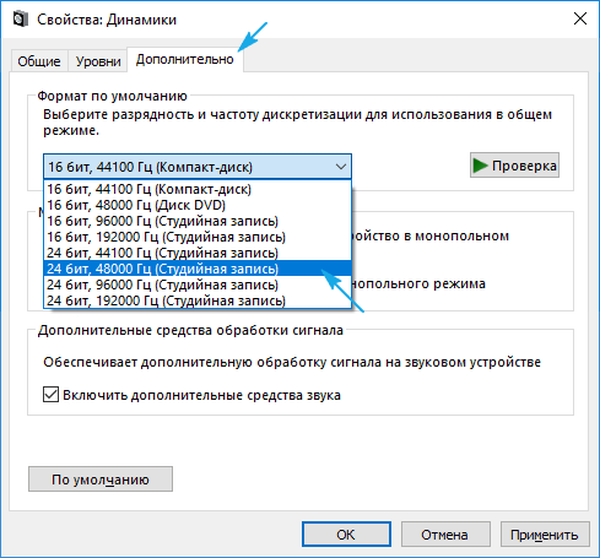
Ако звук не престаје испрекидано, шиштање и изобличење, покушајте да изаберете друге параметре.
Деактивирање монополског режима
С времена на време, чак и ако постоје нови драјвери преузети са службеног ресурса, звук на рачунару може да се прекине у било које време на делић секунде када је укључен ексклузивни режим.
Потврдите да ли је потврђен потврдни оквир поред опције „Дозволи програмима да користе уређај искључиво…“.
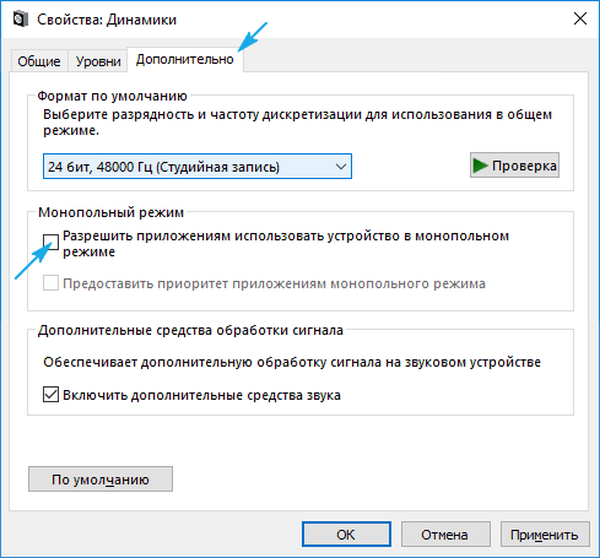
Остали параметри који могу утицати на репродукцију звука
У оперативном систему Виндовс 10 постоји функција која утапа све звукове док упућује аудио и видео позиве путем прегледача или тренутних порука. Ако је функција активна, звук ће се укључити током разговора, и као резултат тога може се чути неквалитетни звук.
У својствима звучника идите на картицу "Комуникација" и пребаците окидач у положај "Није потребно ништа радити".
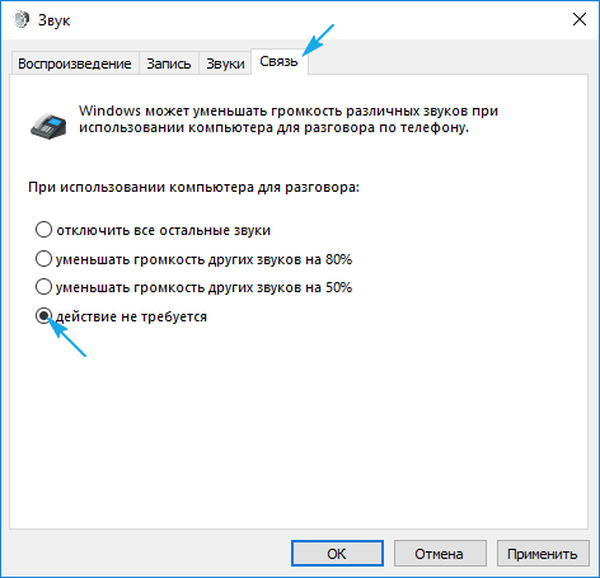
Конфигурирање уређаја за репродукцију
На листи уређаја откривених на рачунару за репродукцију звука изаберите подразумевани и кликните „Конфигуришите“. Након тога се отвара чаробњак са параметрима одабраног аудио уређаја.
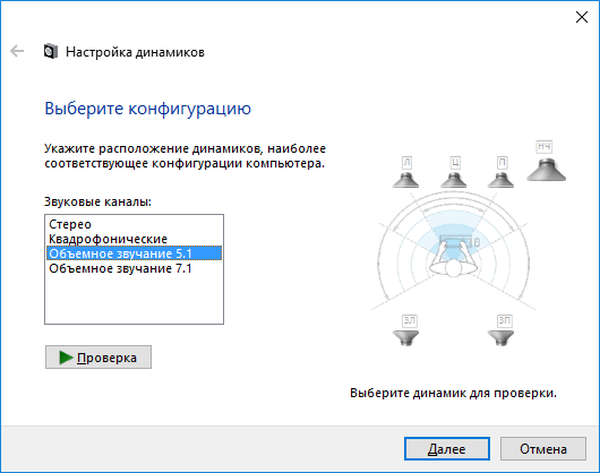
Изаберите врсту опреме и проверите звук сваког звучника..
Поновно инсталирање управљачких програма звучне картице
Ако ниједна од горе наведених метода не помогне у решавању проблема, остаје још неколико метода. Један од њих је поновно инсталирање управљачких програма за звучну картицу..
Ако не знате његовог произвођача, идите на "Управитељ уређаја" и у огранку "Звук, играње и видео уређаји" набавите ове информације.
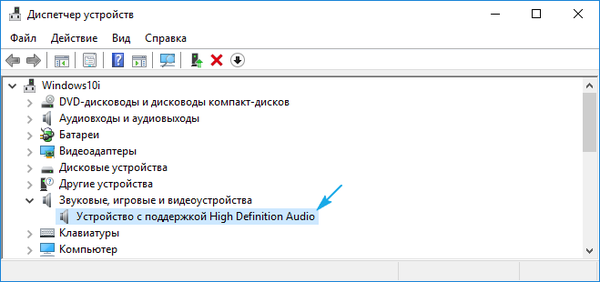
1. Идите на ресурс програмера управљачког програма и преузмите најновију верзију (за Реалтек, идите на хттпс://ввв.реалтек.цом/зх-тв/довнлоадс).
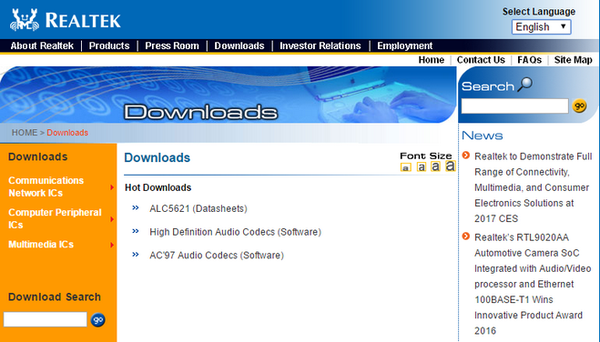
2. Покрените инсталацијски програм и следите сва упутства.
3. Када је инсталација завршена, поново покрените рачунар.
Препоручује се покретачки и хардверски програмери да користе горњу методу за ажурирање софтвера. Мицрософт је такође инсистирати на њиховом.
1. Позовите управитеља уређаја преко Вин → Кс.
2. Проширите грану са звуком и осталим уређајима за игру.
3. Преко контекстног менија уређаја позовите команду да бисте ажурирали управљачки програм.
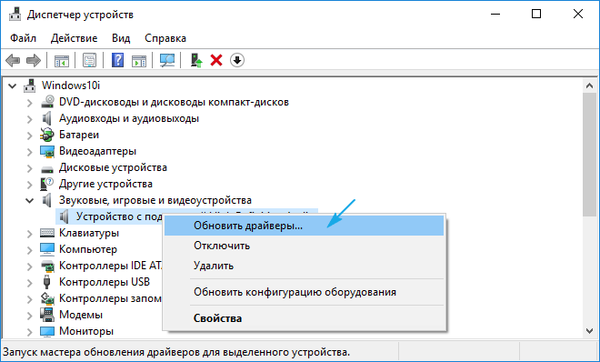
4. Означавамо аутоматску врсту претраживања свежих верзија софтвера на Интернету.
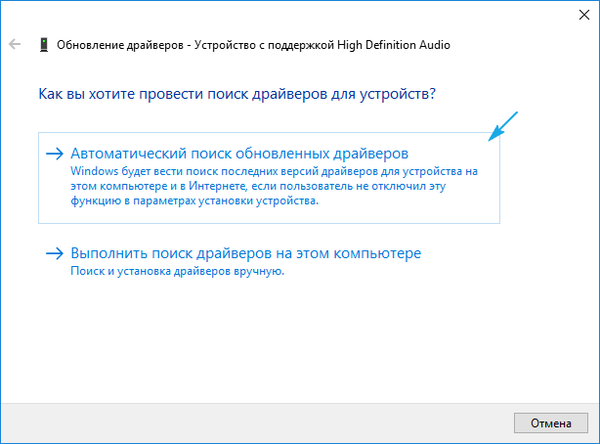
5. По завршетку преузимања, копирање фајлова, и регистрацију је потребно да поново покренете рачунар
Друга метода се, упркос упорним Мицрософтовим препорукама, не препоручује. Виндовс 10 преузима управљачке програме из ресурса софтверског гиганта, а често је такав софтвер, ако није застарео, мање погодан за уређај него што га је створио његов програмер. А рад таквог софтвера може донети пуно проблема.
Додатне информације
Размотрите неколико важних аспеката у вези са звучним проблемима у систему Виндовс 10.
- Инсталирани програм за снимање стриминга звука или примењивање ефеката на звук може бити извор проблема. Ако су се појавиле након инсталирања таквих апликација, уклоните их из покретања или их радије уклоните у потпуности.
- Да ли је Виндовс 10 грешан и поред погрешне репродукције звука и његовог кочења? Проверите систем на вирусе и преко управитеља задатака провјерите да ли ниједан процес учитава ЦПУ 70 посто или више и да ли процесор има слободна средства за нормално декодирање звука и рад ОС-а.
- Ако је звук изобличен у виртуелној машини или емулатору, проблем је тешко решити. Као и сви софтвер, емулатори и алати за виртуализацију су савршени.











